VIDEO
Eine Bauchbinde für ein Video erstellen.
Platziere Titel, Untertitel, Banner und mehr in Bauchbinden. Lerne, wie du mit Videobearbeitungs-Software von Adobe eigene Grafiken hinzufügen kannst.
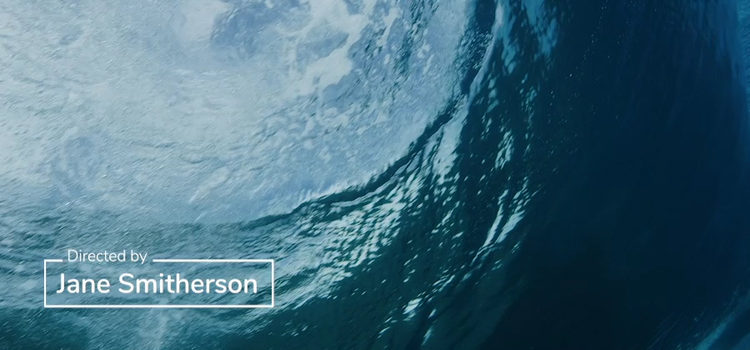
Was sind Bauchbinden (Lower-Third-Grafiken)?
Hast du jemals eine Nachrichtensendung gesehen oder die Spielstände verschiedener Spiele auf dem Sportkanal verfolgt? Dann hast du Bauchbinden bereits in Aktion gesehen. In der einfachsten Form ist eine Bauchbinde ein Texttitel oder ein grafisches Overlay, das im unteren Drittel des Bildschirms platziert wird. In der Fernsehproduktion werden Bauchbinden im „titelsicheren Bereich“ platziert, also in dem Teil des Bildschirms, in dem die Grafiken nicht abgeschnitten werden.
Die Bauchbinde kann alles enthalten, von wichtigen Grafiken wie dem Logo des Senders bis hin zu ergänzenden Informationen wie dem Namen und Titel einer interviewten Person. Diese Platzierung ist beliebt, weil sie es ermöglicht, wichtige kontextbezogene Informationen zu vermitteln, ohne die Aufmerksamkeit des Publikums vom Geschehen im Bild abzulenken.
In der Filmproduktion wird Videobearbeitung-Software zur Erstellung von Bauchbinden verwendet. Dies bedeutet aber nicht, dass es sich um einen komplexen Prozess handelt. Egal, ob du eine einfache Bauchbinde oder einen dynamischen, animierten Titel einfügen möchtest: Hier erfährst du, wie du dein Projekt mit den Videoschnitt-Werkzeugen von Adobe aufwerten kannst.

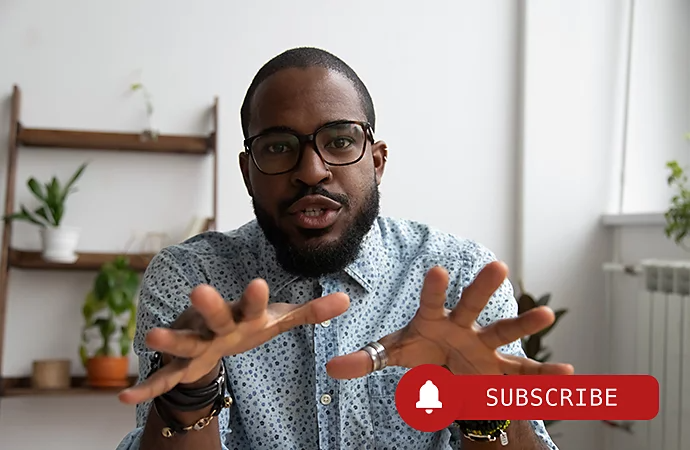
Bauchbinden im praktischen Einsatz.
Social Media.
Auf Social Media werden Lower-Third-Grafiken oft als Branding-Elemente verwendet. In YouTube-Videos gibt es zum Beispiel häufig einen Button zum Abonnieren, oder es wird der Name des Kanals oder der Creatorin bzw. des Creators gezeigt.
Filmproduktion.
Bauchbinden bieten ein unaufdringliches, filmisches Intro für einen Film, besonders wenn sie mit schöner Typografie gepaart sind. Sie eignen sich perfekt für Informationen jeder Art – vom Vor- und Nachspann bis zu Standortangaben.
Fernsehsendungen.
Manche Fernsehsender füllen ihre Bauchbinden gerne mit einer Menge an Informationen, z. B. Aktienkurse, Spielstände, Eilmeldungen, Datum und Uhrzeit, Wetter-Updates oder Logos. Diese Einblender können statisch bleiben, aber sie können auch als Rolltext durchlaufen, um noch mehr Informationen unterzubringen.
Untertitel.
Wenn du Untertitel auf deinem Fernseher einschaltest, sind diese höchstwahrscheinlich im unteren Drittel deines Bildschirms zentriert. Egal, ob du ein professionelles Video für eine Kundin oder einen Kunden erstellst oder Untertitel zu deinem Instagram-Video hinzufügen möchtest: Es ist ganz einfach, minimale Untertitel im unteren Drittel zu platzieren, um dein Video für alle zugänglicher zu machen. Nutze die Funktion „Sprache zu Text“ in Premiere Pro, um Dialoge in Videos zu transkribieren und Untertitel zu erstellen.

So fügst du in Adobe Premiere Pro Bauchbinden hinzu.
1. Öffne das Bedienfeld „Essential Graphics“, und durchsuche die verfügbaren Grafikvorlagen.
2. Ziehe die gewünschte Vorlage per Drag-and-Drop in das Schnittfenster an die Stelle, wo sie erscheinen soll.
3. Passe die Grafik an. Du kannst z. B. Größe, Dauer, Farbpalette, Schriftart oder vordefinierte Überblendungen ändern.
Verwende das Text-Werkzeug, um eigene Titel zu gestalten. Sieh dir dieses Tutorial mit einer Schritt-für-Schritt-Anleitung an.
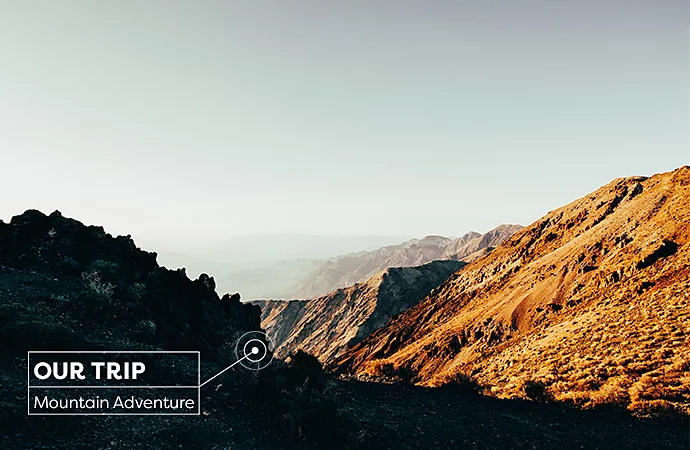

Best Practices für die Erstellung von Bauchbinden.
Es ist wichtig zu verstehen, welchen Einfluss die Bauchbinde auf die Komposition deines Bildes hat. Achte besonders auf kollidierende Farben, ein gedrängtes Schriftbild oder unnötige Informationen, die dein Video unübersichtlich machen können. Die Zielgruppe ist ein weiterer Faktor, den du beim Design der optimalen Grafik berücksichtigen solltest. Ein persönliches Video könnte eine modernere Bauchbinde mit mehr Raum für kreative Gestaltung enthalten. Bauchbinden in Firmenvideos sind in der Regel auf die wesentlichen Informationen in den Farben der Marke beschränkt.
Wo finde ich Vorlagen für Bauchbinden?
Premiere Pro enthält eine umfassende Auswahl an Bauchbinden-Templates. Wenn du dort nicht die gewünschte Effektvorlage findest, gibt es noch ein paar andere Möglichkeiten.
Durchsuche Adobe Stock.
Auf Adobe Stock findest du mehrere Hundert professionell gestaltete Bauchbinden-Vorlagen für Videos.
Erstelle deine eigene Vorlage in After Effects.
Beschleunige die Videobearbeitung mithilfe von Motion-Graphics-Templates (MOGRTs). Diese Animationsvorlagen werden in After Effects erstellt. Dabei kannst du festlegen, welche Elemente in Premiere Pro bearbeitbar sein sollen, zum Beispiel Farbe, Animation und Text. Sobald deine Animationsvorlage in Premiere Pro geladen ist, kannst du sie so oft wiederverwenden, wie du willst. Du kannst sie auch direkt in Premiere Pro bearbeiten, sodass du nicht erst zu After Effects zurückkehren musst, um Änderungen vorzunehmen.
Erstelle eine Bauchbinde in Adobe Photoshop.
Du brauchst keine Software für Videoproduktion, um eine Bauchbinde zu gestalten. Erstelle eine Grafik in Photoshop, und exportiere sie als PNG-Datei. Achte darauf, dass du die PNG-Datei mit transparentem Hintergrund speicherst. Importiere sie dann in einen Video-Editor deiner Wahl, und platziere sie im Schnittfenster.
Finde heraus, welche Plug-ins verfügbar sind.
Unter www.adobevideopartner.com findest du ein Verzeichnis mit den von Adobe geprüften Plug-ins für Filmemachende. Diese Ressource ist ideal, wenn du die Möglichkeiten deines Programms erweitern oder schnell ein Paket mit vorgefertigten Bauchbinden herunterladen möchtest.
